Table of Contents
![]() Related Posts
Related Posts

Format video yang tidak disokong dan codec video yang tiada boleh menyebabkan ralat tidak dimainkan MOV ini. Itulah sebabnya pilihan yang bagus untuk menukar format video atau memasang codec yang diperlukan mungkin merupakan penyelesaian yang hebat. Anda boleh menukar format video kepada format arus perdana seperti MP4, MKV atau AVI.
Format video MOV digunakan secara meluas dan biasanya disokong oleh kebanyakan peranti multimedia yang terkenal, termasuk Mac, iPod, camcorder, kamera digital, dll. Ia amat popular di kalangan pengguna Mac kerana ia serasi sepenuhnya dengan pemain video QuickTime/iMovie.
- Betulkan 1. Membaiki Tidak Memainkan Video MOV dengan Perisian Pembaikan Video
- Betulkan 2. Baiki Fail .mov Dalam Talian dan Selesaikan MOV Tidak Dimainkan
- Betulkan 3. Gunakan VLC untuk Menukar Video MOV dan Betulkan MOV Tidak Akan Dimainkan
- Betulkan 4. Tukar Sambungan Fail untuk Menyelesaikan Fail MOV Tidak Dibuka
- Betulkan 5. Betulkan MOV yang rosak dengan QuickTime pada Mac untuk Menyelesaikan MOV Tidak Boleh Main
Walau bagaimanapun, fail .mov kadangkala tidak akan dimainkan pada PC atas beberapa sebab. Dalam situasi ini, anda mesti membetulkan isu main balik MOV dengan iMovie/QuickTime. Malah pengguna Windows perlu tahu cara memainkan fail .mov pada Windows, kerana Windows Media Player akan mengalami isu yang sama. Siaran daripada EaseUS ini akan membantu anda menyelesaikan fail MOV yang tidak dimainkan dan membaiki fail MOV yang rosak.
Betulkan 1. Membaiki Tidak Memainkan Video MOV dengan Perisian Pembaikan Video
Perisian Pembaikan Video EaseUS Fixo boleh membantu anda menonton video tanpa gangguan dengan membaiki ralatnya. Alat ini juga boleh membaiki video yang rosak dan mudah dikendalikan.
Anda boleh membaiki fail MOV dan MP4, MOV, M2TS, MKV, MTS, 3GP, AVI, FLV dan M4V. Anda juga boleh memulihkan video yang rosak semasa dirakam, dirakam, dipindahkan, diedit, ditukar atau diproses. Perisian pembaikan video semua-dalam-satu ini boleh membantu anda menyelesaikan banyak masalah video dan menyokong pembaikan video lanjutan. Ia boleh menyelesaikan penyegerakan keluar audio dan video MOV, MOV tidak dibuka, MOV tiada bunyi dan isu lain.
Jadi, mari kita beralih kepada cara membetulkan video yang rosak menggunakan perisian Pembaikan Video EaseUS Fixo.
Langkah 1. Buka Fixo pada PC tempatan anda. Klik "Pembaikan Video" dan tambah fail video MP4/MOV/AVI/MKV/3GP/FLV/MKV/WMV yang rosak dengan mengklik "Tambah Video".

Langkah 2. Alihkan penuding ke video dan klik butang "Pembaikan" untuk memulakan proses pembaikan video tunggal. Jika anda ingin membaiki semua video, klik "Baiki Semua".

Langkah 3. Tunggu beberapa minit, dan video yang rosak akan dibaiki. Klik ikon main untuk pratonton video. Anda boleh menyimpan satu video dengan mengklik butang "Simpan" di sebelah ikon main. Jika anda ingin menyimpan semua video yang telah dibaiki, pilih "Simpan Semua".

Langkah 4. Jika pembaikan pantas gagal, anda harus menggunakan mod pembaikan lanjutan. Klik "Pembaikan Lanjutan" dan tambahkan contoh video. Pilih "Sahkan" untuk memastikan.

Langkah 5. Senarai maklumat terperinci tentang video yang rosak dan sampel akan dipaparkan. Klik "Baiki Sekarang" untuk memulakan proses pembaikan video lanjutan. Apabila pembaikan selesai, anda boleh melihat video dan klik butang "Simpan" untuk menyimpan fail video yang telah dibaiki ke destinasi yang sesuai.

Jika anda mendapati kaedah ini membantu, sila kongsi halaman ini di media sosial untuk orang yang mungkin mendapati ia membantu.
Betulkan 2. Baiki Fail .mov Dalam Talian dan Selesaikan MOV Tidak Dimainkan
Alat Pembaikan Video Dalam Talian EaseUS adalah percuma dan boleh membaiki video yang rosak dalam talian. Ia boleh membetulkan video yang telah berhenti dimainkan, malah video yang dimusnahkan oleh perisian hasad atau percubaan untuk memulihkan.
Menggunakan alat pembaikan video dalam talian ini, anda boleh memulihkan video yang rosak dengan mudah. Anda boleh membaiki video rosak yang dirakam pada CCTV, video daripada pelayan NAS, video yang dirakam oleh dron dan kamera tindakan.
Pembaikan video dalam talian tidak memerlukan memuat turun dan memasang perisian, anda hanya perlu melawati laman web dan memuat naik video yang rosak. Video anda akan dibaiki tidak kira sistem pengendalian yang anda gunakan. Sekarang, ikuti tutorial di bawah untuk membaiki video MOV yang rosak dalam talian dengan Pembaikan Video Dalam Talian EaseUS:
Langkah 1. Muat naik video MOV atau anda boleh seret & lepas video terus dari lokasi tertentu.

Langkah 2. Masukkan alamat e-mel anda yang sah pada kotak dan klik "Mula Membaiki".

Langkah 3. Tunggu untuk mengambil sedikit masa untuk memuat naik.
Nota: Jika ia mengambil masa yang lama, anda boleh memastikan halaman web ini terbuka dan melakukan perkara anda yang lain. Akan ada pemberitahuan e-mel selepas pembaikan selesai.

Langkah 4. Pergi ke e-mel anda untuk menyemak kod pengekstrakan. Masukkan kod pengekstrakan dan muat turun video MOV yang telah dibaiki.

Jika anda telah berjaya membaiki video yang rosak dengan alat dalam talian EaseUS, anda boleh mengesyorkannya kepada lebih ramai pengguna!
Betulkan 3. Gunakan VLC untuk Menukar Video MOV dan Betulkan MOV Tidak Akan Dimainkan
Pemain media VLC ialah perisian percuma sumber terbuka yang dibina oleh VideoLAN. VLC serasi dengan pelbagai format fail multimedia. VLC boleh digunakan sebagai pemain dan penukar video kerana, tidak seperti kebanyakan pemain media, ia disertakan dengan alat penukaran bersepadu.
Untuk PC Windows, MOV mungkin bukan format terbaik. Walau bagaimanapun, jika anda mempunyai VLC, anda boleh menukar video .mov dengan cepat dengan bantuannya atau melakukan pembaikan video VLC . Ketahui cara menukar MOV kepada MP4 pada PC menggunakan VLC dengan mengikuti langkah di bawah:
Langkah 1. Buka Pemain Media VLC dan klik tab "Media".
Langkah 2. Klik pilihan "Tukar/ Simpan" daripada menu konteks.
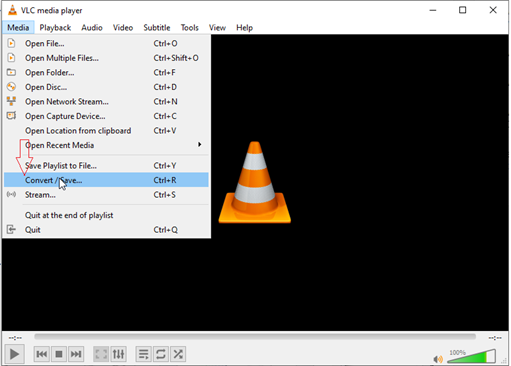
Langkah 3. Dalam tetingkap pop timbul Open Media, klik butang "Tambah" dan pilih fail MOV yang anda ingin tukar. Seterusnya, klik butang "Tukar/ Simpan" untuk memulakan proses penukaran.
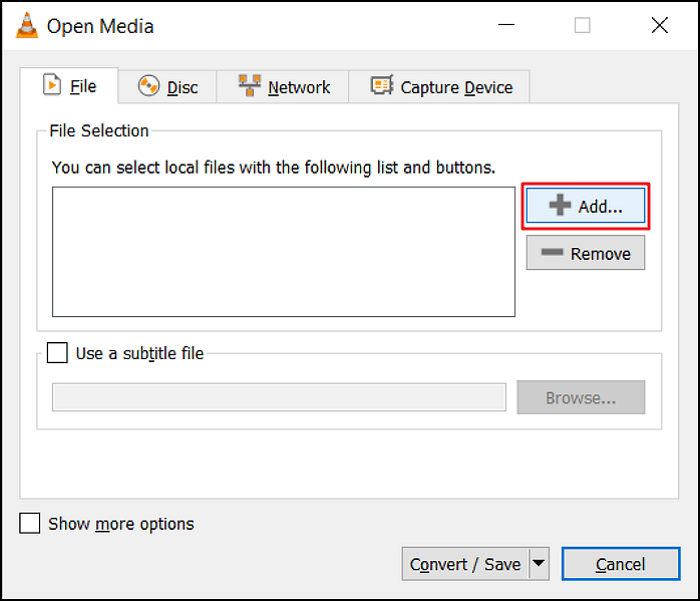
Langkah 4. Dalam tetingkap timbul Tukar, pilih "Video - H.264 + MP3 (MP4)" daripada menu lungsur turun Profil. Anda boleh memilih sebarang pilihan berdasarkan kualiti video dan keperluan format anda.
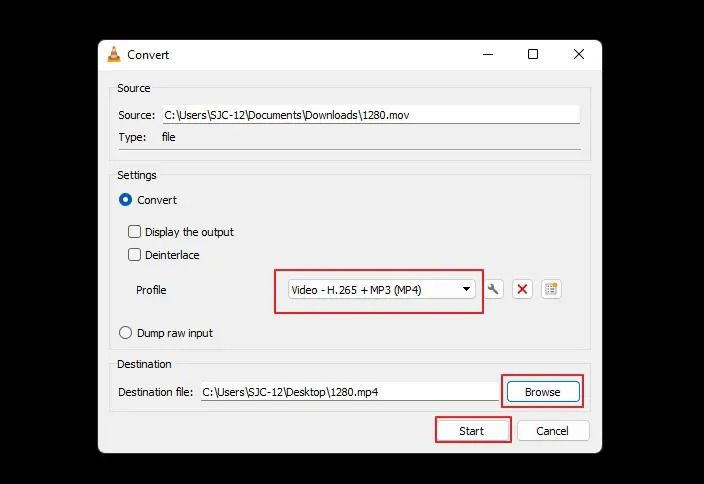
Langkah 5. Klik butang "Semak imbas" untuk memilih destinasi untuk menyimpan fail MOV yang ditukar.
Langkah 6. Tukar nama sambungan fail daripada .mov kepada .mp4 dan klik "Simpan".
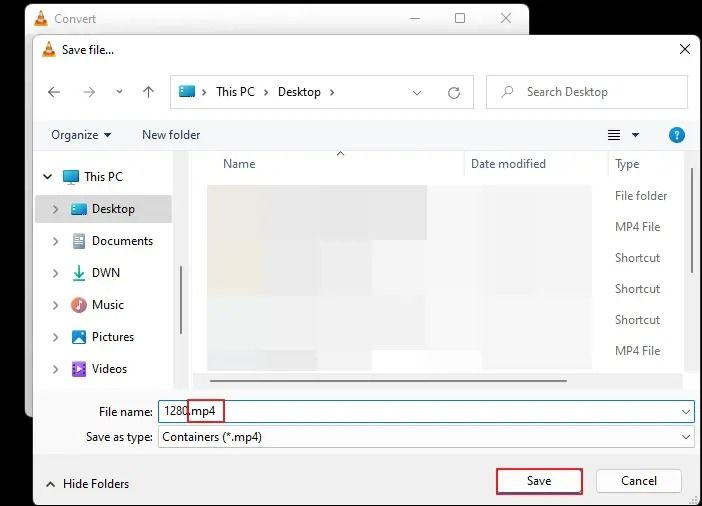
Langkah 7. Klik butang "Mula" untuk menukar fail MOV kepada fail MP4.
Anda boleh melihat kemajuan proses penukaran melalui bar kemajuan biru Pemain Media VLC. Setelah penukaran selesai, video MOV anda akan ditukar kepada fail MP4 dan disimpan dalam folder destinasi pilihan anda.
Betulkan 4. Tukar Sambungan Fail untuk Menyelesaikan Fail MOV Tidak Dibuka
Anda mungkin boleh menyelesaikan masalah MOV tidak dimainkan dengan menukar sambungan fail fail MOV. Diberikan di bawah adalah langkah tentang cara menukar sambungan fail fail MOV:
Langkah 1. Mulakan dengan membuat salinan fail MOV yang bermasalah. Seterusnya, klik kanan salinan fail MOV dan pilih "Properties" daripada menu konteks.
Langkah 2. Tukar sambungan fail daripada .mov kepada .avi dan klik "OK". Klik "Ya" pada tetingkap gesaan yang muncul untuk menyimpan perubahan.
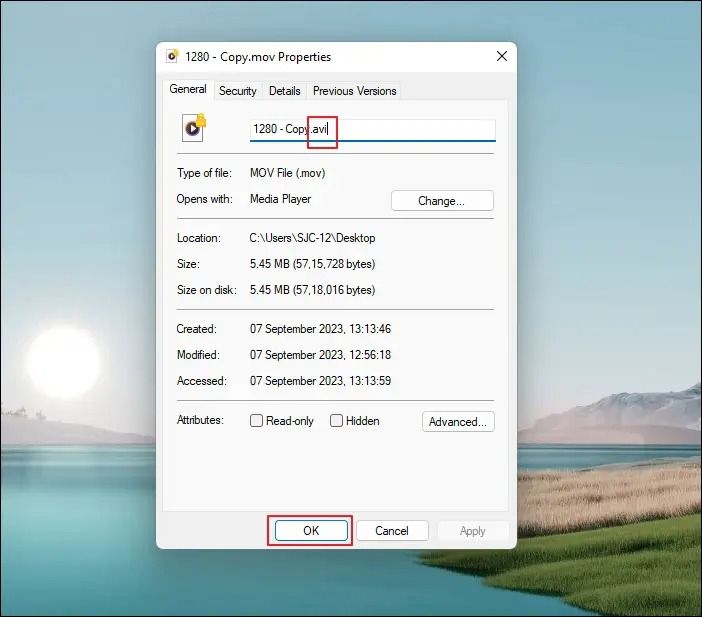
Langkah 3. Buka Pemain Media VLC dan klik tab "Alat". Pilih "Keutamaan" daripada menu konteks.

Langkah 4. Klik pilihan "Input/ Codecs" dalam tetingkap Keutamaan Mudah.
Langkah 5. Klik kotak lungsur di sebelah fail AVI yang Rosak atau tidak lengkap dan pilih pilihan "Sentiasa betulkan" daripada menu lungsur.

Langkah 6. Klik butang "Simpan". Seterusnya, buka fail .avi dan semak sama ada fail itu berfungsi.
Jika kaedah ini berkesan untuk anda, sila kongsi artikel ini di media sosial dengan orang lain yang mencari penyelesaian kepada masalah yang sama dan anda boleh membaiki fail MP4 dengan kaedah yang sama.
Betulkan 5. Betulkan MOV yang rosak dengan QuickTime pada Mac untuk Menyelesaikan MOV Tidak Boleh Main
Adakah anda tahu anda boleh menggunakan QuickTime Player untuk membetulkan fail MOV yang rosak pada Mac anda? Adalah penting untuk memahami bahawa QuickTime menggunakan format fail MOV untuk menyimpan dan memainkan fail video. Selain itu, ia berfungsi dengan sempurna dengan kedua-dua Windows dan Mac.
Walau bagaimanapun, beberapa sebab boleh menyebabkan fail MOV tidak dapat dimainkan pada QuickTime. Nasib baik, anda boleh membetulkannya dengan mudah. Apa yang anda perlu lakukan ialah ikuti langkah-langkah yang disenaraikan di bawah:
Langkah 1. Gunakan QuickTime untuk membuka fail MOV yang rosak.
Langkah 2. Dari bar menu atas, pilih pilihan Windows.
Langkah 3. Pilih Tunjukkan Pemeriksa Filem daripada menu lungsur.

Langkah 4. Tunggu tetingkap pemeriksaan tiba.
Langkah 5. Anda akan dapat melihat maklumat yang anda perlukan.
Langkah 6. Cari mesej kod ralat. Jika terdapat sebarang ralat yang boleh diselesaikan, anda akan melihatnya di sini.
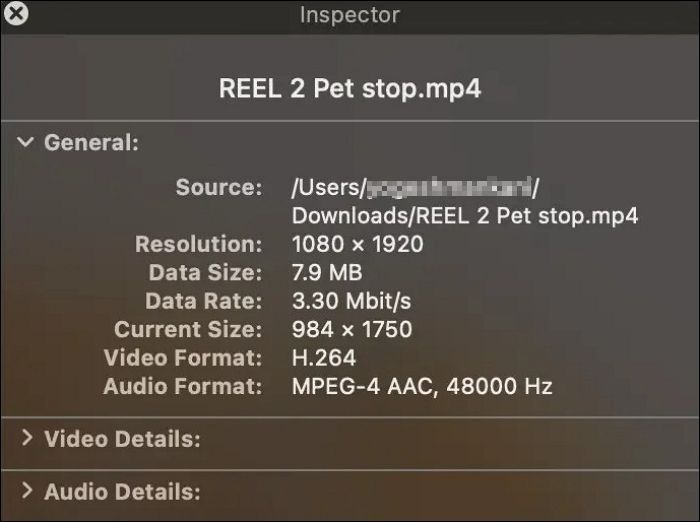
Anda boleh menyemak lebih banyak penyelesaian dalam petikan berikut jika anda menemui fail MOV tidak dimainkan pada komputer Mac:
Fail MOV Tidak Akan Dimainkan pada Mac? 5 Cara Teratas
Bersama-sama dengan kegagalan pemain QuickTime untuk memuatkan fail MOV, satu isu MOV biasa yang menjengkelkan pengguna Mac ialah fail MOV tidak akan dimainkan pada Mac. Baca lebih lanjut >>
Mengapa Fail MOV Saya Tidak Dapat Dimainkan
Apakah sebab yang boleh menyebabkan fail MOV tidak dimainkan pada PC?
- 🔋Potongan kuasa: Internet terputus atau bekalan elektrik terputus semasa memuat turun fail MOV boleh menyebabkan fail tidak lengkap atau rosak. Anda boleh memuat turun keseluruhan fail sekali lagi apabila rangkaian dalam talian boleh diakses.
- 💽Sektor buruk: Fail MOV dengan sektor buruk pada cakera keras tidak akan dimainkan dengan tepat. Selain itu, spesifikasi komputer anda mungkin tidak mencukupi untuk memainkan fail MOV 4K atau 8K. Jadi anda boleh menaik taraf dan membetulkan konfigurasi komputer.
- 🗂️Menukar format: Menukar fail MOV kepada format lain mungkin merosakkannya. Jadi, pulihkan fail MOV kepada format fail asalnya. Anda mesti memuat turun fail MOV sekali lagi jika ia masih tidak berfungsi.
- 💻Pemandu lapuk: Pemain media anda mungkin tidak menyokong format MOV kerana ia mungkin sudah lapuk. Jadi, pasang versi terbaru pemain media MOV.
- ❌Kehilangan codec: Hanya fail MOV yang mengandungi MPEG-4, video H.264 dan audio AAC disokong oleh sesetengah pemain. Fail .mov tidak akan dimainkan pada peranti tersebut tanpa codec H265. Jadi, cuba pasangkan pakej codec yang tinggal, tukar video kepada h.264 ACC yang disokong secara umum, atau cuba pemain media MOV percuma yang lain.
MOV Tidak Akan Memainkan Soalan Lazim
Adakah anda mempunyai lebih banyak soalan tentang mengapa fail MOV tidak akan dimainkan pada PC anda? Semak soalan lazim dan jawapannya diberikan di bawah:
1. Mengapakah video MOV saya tidak dimainkan?
Fail MOV mungkin tidak diletakkan; contohnya, anda mungkin tidak dapat memainkannya pada QuickTime kerana komponen video penting mungkin tiada. Fail MOV tidak akan dimainkan jika EOF atau pengepala hilang atau rosak. Bingkai beku ialah satu lagi masalah kerap yang mungkin menghalang fail MOV daripada dimainkan. Ini berlaku apabila fail terganggu semasa memuat turun.
2. Apakah perisian yang boleh memainkan fail MOV?
Anda boleh memainkan fail MOV menggunakan beberapa pemain media, dan kebanyakannya adalah percuma. VLC Media Player, QuickTime Player, Windows Media Player, 5KPlayer, PotPlayer, KMPlayer, dll. adalah beberapa contoh.
3. Bagaimanakah cara saya membuka fail MOV yang tidak boleh dibuka?
Anda boleh mencuba beberapa pembaikan untuk menyelesaikan isu fail MOV tidak dimainkan atau tidak dibuka. Anda boleh menggunakan VLC untuk cuba membaiki fail MOV yang rosak dalam talian, gunakan program pembaikan video profesional seperti perisian Pembaikan Video EaseUS Fixo, gunakan QuickTime untuk membaiki fail yang rosak, percubaan dengan sambungan fail MOV yang berbeza, cuba tingkatkan tahap cache VLC, dsb. untuk menyelesaikan isu tersebut.
4. Bolehkah saya menukar MOV kepada MP4 dalam VLC?
Ya, anda boleh menukar fail MOV kepada MP4 melalui VLC. VLC menawarkan pilihan CONvert di mana pengguna boleh menukar fail MOV kepada Video - H.264 + MP3 (MP4). Masa penukaran akan bergantung pada saiz fail MOV.
Kesimpulan
Jika anda benar-benar memahami penyelesaiannya, membetulkan fail MOV yang rosak tidak akan mencabar. Jika tiada kaedah lain yang berkesan untuk anda, gunakan perisian Pembaikan Video EaseUS Fixo atau alat dalam talian Pembaikan Video Dalam Talian EaseUS. Program ini mudah digunakan, percuma dan sangat disyorkan oleh ramai pengguna. Anda hanya perlu memuat naik fail anda; alat itu akan mengendalikan selebihnya. Kami harap anda telah memahami dan mencuba penyelesaian untuk menyelesaikan isu fail MOV yang dipulihkan tidak dimainkan pada PC anda.
Was This Page Helpful?
